Chromecast がアマゾンから届いた。 [家電]
注文していたChromecastがアマゾンさんから届きました。

意外と箱は小さいんですね。
そりゃ〜そうですよね。
HDMIに挿すドングルですからん。
では、早速開封。

中身はシンプルですね。

・Chromecast本体
・ACアダプタ
・HDMIの延長ケーブル
の3点のみ。
で、ACアダプターを繋いで、ChromecastをモニタのHDMIへ接続。
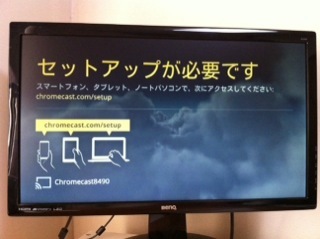
セットアップ画面が表示されてますね。
画面で案内してあるURLにiPhoneからアクセスすると
Chromecastのアプリが案内されます。
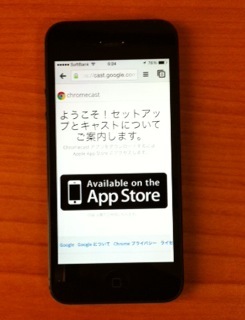
そのままダウンロード。
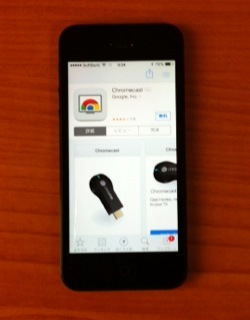
そしてアプリを起動すると、セットアップ開始が案内される。

指示に従い、Wi-Fiのなからから接続するChromecastを選択。

おー、無事繋がったようです。
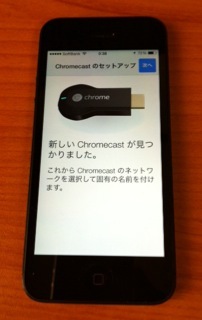
で、画面に表示されたコードがモニタにも表示されるか?

表示されてますね。

これでOKなのでしょうか。
とおもったら、アップデート開始となりました。


しばらくしてアップデートが完了すると、

おー、いよいよ使えるのかな?
では、iPhoneのYoutubeからモニタの形をしたアイコンをタップすると
Chromecastに接続するか表示されるので、そのままタップする。
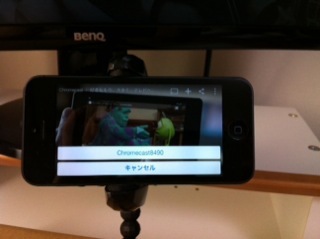
すると、先ほどまでiPhoneに表示されていたYoutubeの動画が
モニタに表示されます。
音もモニターから流れてます。
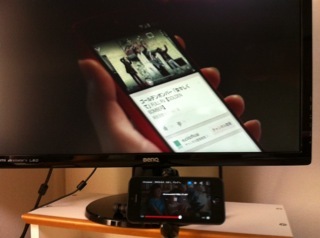
そして一時停止などの操作は、iPhoneから出来ます。
開封からセットアップまでは、こんな感じです。
結構簡単ですね。
これiPhoneで見てて、大きな画面で見たくなったら、
モニタアイコンをタップするだけで、Chromecastを接続したモニタに表示される訳ですね。
Youtube以外のアプリやiPhone以外のデバイスからも転送できるようなので
いろいろ試してみようかな。
意外と箱は小さいんですね。
そりゃ〜そうですよね。
HDMIに挿すドングルですからん。
では、早速開封。
中身はシンプルですね。
・Chromecast本体
・ACアダプタ
・HDMIの延長ケーブル
の3点のみ。
で、ACアダプターを繋いで、ChromecastをモニタのHDMIへ接続。
セットアップ画面が表示されてますね。
画面で案内してあるURLにiPhoneからアクセスすると
Chromecastのアプリが案内されます。
そのままダウンロード。
そしてアプリを起動すると、セットアップ開始が案内される。
指示に従い、Wi-Fiのなからから接続するChromecastを選択。
おー、無事繋がったようです。
で、画面に表示されたコードがモニタにも表示されるか?
表示されてますね。
これでOKなのでしょうか。
とおもったら、アップデート開始となりました。
しばらくしてアップデートが完了すると、
おー、いよいよ使えるのかな?
では、iPhoneのYoutubeからモニタの形をしたアイコンをタップすると
Chromecastに接続するか表示されるので、そのままタップする。
すると、先ほどまでiPhoneに表示されていたYoutubeの動画が
モニタに表示されます。
音もモニターから流れてます。
そして一時停止などの操作は、iPhoneから出来ます。
開封からセットアップまでは、こんな感じです。
結構簡単ですね。
これiPhoneで見てて、大きな画面で見たくなったら、
モニタアイコンをタップするだけで、Chromecastを接続したモニタに表示される訳ですね。
Youtube以外のアプリやiPhone以外のデバイスからも転送できるようなので
いろいろ試してみようかな。



コメント 0